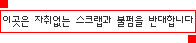


11. URL 입력은 단축 키로 간단히!
PC사랑 홈페이지에서 지난달 기사를 찾아보고 싶을 때 주소 창에 www.ilovepc.co.kr을 모두 적지 않아도 된다. ilovepc만 쓰고 Ctrl+Enter 키를 누르면 http://www와 co.kr이 저절로 써진다.
.com로 끝나는지, co.kr이나 net으로 끝나는지 기억나지 않을 때 활용하면 편하다.
12. ‘드라이버가 맞지 않는다’는 메시지가 떠요!
윈도우즈 XP의 기본 드라이버를 쓰다가 부품 회사에서 만든 드라이버를 깔려고 하는데 ‘호환성 테스트에 통과하지 못했다’는 메시지가 종종 뜬다. MS가 테스트하지 않아 성능을 믿을 수 없다는 내용이다. 많은 드라이버가 테스트를 거치지 않았지만 쓰는 데는 이상이 없다. 그렇다면 이 메시지를 굳이 띄울 필요가 없다.
‘내 컴퓨터’를 마우스 오른쪽 버튼으로 누르고 ‘속성’을 고른 다음, ‘하드웨어’ 탭에서 ‘드라이버 서명’을 누른다. 여기서 ‘무시’를 고르면 다시는 호환성 메시지가 뜨지 않는다.
'무시'를 고르면 드라이버를 깔 때 호환성 여부를 묻지 않는다.
13. 시스템 복원이 컴퓨터를 느려지게 한다?
‘시스템 복원’은 만일의 사고를 대비해 시스템 내용을 그대로 기억하는 것이다. 오류가 발생하면 사고가 나기 전 상태로 돌아가기 위해서다. 파일을 읽고, 쓰고, 지울 때마다 system volume information 폴더에 시스템 복원용 백업 파일이 저장된다. 이 때문에 PC 속도가 느려지는데, ‘시스템 복원’을 끄면 속도가 한결 빨라진다.
‘내 컴퓨터’ 아이콘을 마우스 오른쪽 버튼으로 누르고 ‘속성’을 고른다. 시스템 등록정보’ 창이 열리면 ‘시스템 복원’ 탭을 누른 다음 ‘시스템 복원 사용 안 함’을 고르고 ‘확인’ 버튼을 누르면 된다.
시스템 복원을 끄면 PC가 한결 빨라진다.
14. 하드가 이유 없이 데이터를 읽을 때는?
아무런 작업도 하지 않는데 드르륵~ 거리며 하드디스크를 읽는 소리가 난다. 본체의 HDD LED도 깜박인다. 왜 아무런 명령을 내리지 않은 하드디스크가 작동을 할까? ‘인덱싱 서비스’ 때문일지 모르므로 이 명령을 끈다. 인덱싱 서비스는 하드에 있는 파일을 정리해 빨리 뜨게 해주지만 명령을 꺼도 PC를 쓰는 데 별 문제가 없다.
제어판 → 관리도구 → 서비스 → indexing service → 속성 → 사용안함을 누른 뒤 재 부팅하면 하드가 잠잠해진다.
15. 바탕화면 단축 아이콘에서 화살표를 지우자
프로그램 파일과 단축 아이콘을 구분하기 위해 단축 아이콘에는 ‘화살표’가 붙어 있다. 알아보긴 쉽지만, 왠지 지저분해 보인다. 화살표를 지우자.
시작 → 실행 → regedit 라고 누르면 레지스트리 편집기가 뜬다.
HKEY_CLASSES_ROOT\lnkfile를 고른 뒤 오른쪽 창에서 → isshortcut를 지우면 된다.
16. 폴더 창을 재 빨리 연다.
탐색기에서 폴더를 이동하다보면 폴더 안에 있는 파일을 읽어 들이는 속도가 느리다는 느낌을 지울 수 없을 때가 많다. 느린 속도 때문에 답답할 때는 다음과 같이 해보자.
시작 버튼 → 설정 → 제어판 → 폴더옵션을 차례로 고른다.
‘보기’ 탭의 ‘고급설정’ 칸에서 ‘폴더 및 바탕화면 항목에 팝업 설명 표시’ ‘압축된 파일과 폴더를 다른 색으로 표시’ ‘독립된 프로세스로 폴더 창 실행’ ‘네트워크 폴더 및 프린터 자동 검색’ ‘폴더 팁에 파일 크기 정보 표시’의 체크 표시를 없앤다.
이렇게 해두면 폴더 창이 조금 더 빨리 열린다.
17. 윈도우즈 XP에서 도스 게임 하기
윈도우즈 XP는 32비트 운영체제여서 16비트 도스 게임을 누르면 실행이 되지 않고 창이 꺼져 버린다. 도스 게임을 하고 싶다면 VDM(virtual DOS machine)이란 프로그램을 내려 받아 깐다. exe 실행파일을 골라 오른쪽 마우스 단추로 메뉴를 부른 뒤 run with VDMS를 누르면 된다. VDM은 PC사랑 홈페이지 ‘프로그램 타입 캡슐’에서 내려 받을 수 있다.
윈도우즈 XP에서 추억이 담긴 게임을 즐겨보자.
18. 메신저로 파일을 받을 수 없다고?
윈도우즈 XP는 인터넷 연결 방화벽 설정 부분이 있어서 외부에서 내 PC로 접속하는 것을 막는다. 하지만 메신저나 P2P 프로그램을 쓸 때는 이 방화벽 때문에 서로 자료를 주고받지 못한다. MSN 메신저를 비롯해 메신저가 P2P 프로그램으로 자료를 주고받을 때 방화벽이 가로막으면 다음과 같이 해결한다.
바탕화면의 ‘네트워크 환경’의 ‘속성’을 연 다음 ‘로컬 영역 연결’을 한번 누른다.
마우스 오른쪽 단추를 눌러 ‘속성’을 연 뒤 고급 → 인터넷 연결 방화벽을 끈다.
인터넷 연결 방화벽을 끄면 메신저나, P2P 프로그램을 문제없이 쓸 수 있다.
19. 윈도우즈 XP에서 디스크 검사를 하자
윈도우즈는 문제가 있을 때 ‘디스크 검사’를 해 오류를 고친다. 하지만 윈도우즈 XP는 윈도우즈 98과 달리 ‘디스크 검사’ 메뉴가 따로 없다. 보조프로그램에 등록 되어 있지도 않다. 그렇다고 디스크 검사가 아예 없는 건 아니다.
내 컴퓨터 → 로컬 디스크(c:)를 오른쪽 마우스로 메뉴를 불러 ‘속성’을 누른다.
‘도구’ 탭에 가면 ‘디스크 검사’가 있다. 모든 창과 프로그램을 다 끄고 검사하도록 한다.
윈도우즈 98보다 메뉴가 간단하고 검사가 빠르다.
20. 지워도 보이는 프로그램 지우기
안 쓰는 프로그램을 제어판 → 프로그램 추가/제거에서 지우지 않고 탐색기로 폴더만 지우면 프로그램 목록에 남는다. 이것이 쌓이고 쌓이면 프로그램 설치가 안 되고, 윈도우즈까지 느려진다. 흔적이 남지 않게 깔끔하게 지워보자.
시작 → 실행 → regedit 라고 누르면 레지스트리 편집기가 뜬다.
HKEY_LOCAL_MACHINE\SOFTWARE\Microsoft\Windows\CurrentVersion\Uninstall에 들어가 지울 프로그램을 골라 지우면 된다
'정보 공유실 > 생 활 상 식' 카테고리의 다른 글
| XP의 숨겨진 기능 마스터하기 (4) (0) | 2009.06.07 |
|---|---|
| XP의 숨겨진 기능 마스터하기 (3) (0) | 2009.06.07 |
| XP의 숨겨진 기능 마스터하기 (1) (0) | 2009.06.07 |
| 비타민 권장량 (0) | 2009.06.07 |
| 17가지 생활습관 내 피부가 빨리 늙어간다 (0) | 2009.06.07 |